Не так давно, компания NVIDIA анонсировала технологию NVIDIA Optimus, которая позволяет системе использовать дискретный графический адаптер только тогда, когда это необходимо. О самой технологии я писал ранее, также как и о том, что она легла в основу платформы NVIDIA ION нового поколения.

Буквально на днях, ко мне попали сэмплы двух идентичных ноутбуков ASUS: Один — с поддержкой технологии NVIDIA Optimus, второй — с поддержкой переключаемой графики NVIDIA Hybrid Graphics предыдущего поколения. Теперь я с радостью поделюсь с Хабрасообществом своими наблюдениями и оценками работы двух этих технологий.

Внешне ноутбуки отличаются только наличием или отсутствием брендованных наклеек, в том числе с технологией NVIDIA Optimus. Место под эту наклейку на втором ноутбуке оставлено свободным, что позволяет предположить идентичную конфигурацию ноутбуков. В этом случае, для реализации технологии на данных моделях ноутбуков, нужно лишь установить недостостающий драйвер. Догадку я решил не проверять, дабы никто не обвинил меня в том, что я испортил сэмпл. =)
Приведу спеки ноутбуков:


Первым делом в глаза бросилось то, что ноутбуки глянцевые. И сами корпуса глянцевые, и экран глянцевый, и даже тачпад — и тот глянцевый. Я плохо себе представляю, о чем думали дизайнеры разрабатывая тачпад, на котором остаются отпечатки пальцев. Да, оно конечно выглядит гламурно и органично, но совсем не эргономично. В качестве особо эстетичного дизайнерского решения — тачпад имеет одну двухпозиционную клавишу-качельку, пользоваться которой совершенно неудобно.


Внешне, клавиатура в ноутбуке реализована достаточно неплохо. Клавиши обзавелась собственными отверстиями в основании клавиатурной подложки, и обладают плавным ходом. По непонятной причине и на радость покупателям, поверхность клавиш оказалась матовой и гармонично сочетается с глянцевой подложкой. Сама же подложка, трясется и люфтит при нажатии на любые клавиши, немного удаленные от краев клавиатурного блока. Видимо сказывается экономия на материалах в пользу уменьшения веса ноутбука.

Светодиодный широкоформатный экран обладает маленьким разрешением, так что даже 3DMark Vantage отказался на нем запускаться. Ругать его за глянцевость не буду, так как большинство уже к таким экранам привыкло.


По бокам можно обнаружить совершенно стандартный набор портов: SD-ридер, 2 USB-порта, аудиоразъемы, HDMI и питание на левом боку, а также USB-порт, D-Sub и замок кенсингтона на правом боку. На мой взгляд, количество USB-портов можно было бы и увеличить, благо место под них еще есть.


Крышка представляет собой уже привычную ASUS-овскую стилизацию под царапанный алюминий, и на ней также хорошо остаются отпечатки пальцев, как и на внутренней поверхности ноутбука. При слабом нажатии пальцем, крышка заметно люфтит.

На основании ноутбука можно заметить большую наклейку VF. Видимо, чтоб никто не перепутал ноутбуки между собой, если кто-то оторвет шильдик «Optimus».
Перейдем непосредственно к проверке работоспособности технологии NVIDIA Optimus и ее сравнению с переключаемой графикой Hybrid Graphics. Начнем с ноутбука без поддержки технологии Optimus, дабы понять как там реализована функция переключения между встроенной графикой и дискретной.
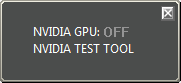
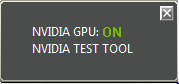
Специально для этого, на тестовых сэмплах установлены фирменная мини-утилита, отвечающая за проверку использования дискретного видео-адаптера. Именно используя эту утилиту я динамически отслеживал переключение режимов.

На ноутбуках есть волшебная клавиша, расположенная симметрично кнопке управления питанием. В выключенном состоянии, эта кнопка запускает Express Gate, о котором не так давно рассказывал Boomburum. Причем Express Gate действительно запускается за 5 секунд, что существенно быстрее заявленных 8.
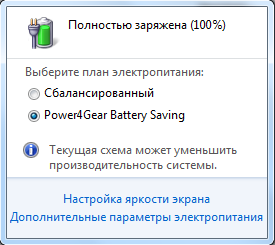
Во включенном состоянии, эта кнопка выполняет функции переключателя режимов энергосбережения, вместе с которыми переключаются и графические адаптеры. Происходит переключение не сразу — спустя 3-5 секунды после нажатия, экран мигает черным и переключается на другой видео-апаптер, о чем нам радостно рапортует утилита от NVIDIA. Можно переключаться не кнопкой, а кликнув по батарейке в трее и выбрав необходимый режим энергосбережения.
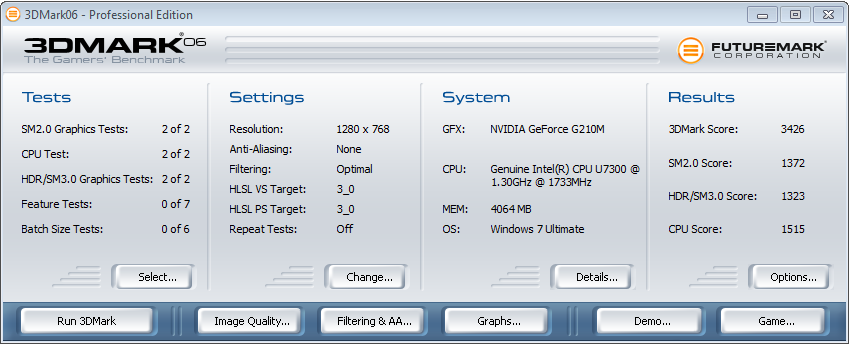
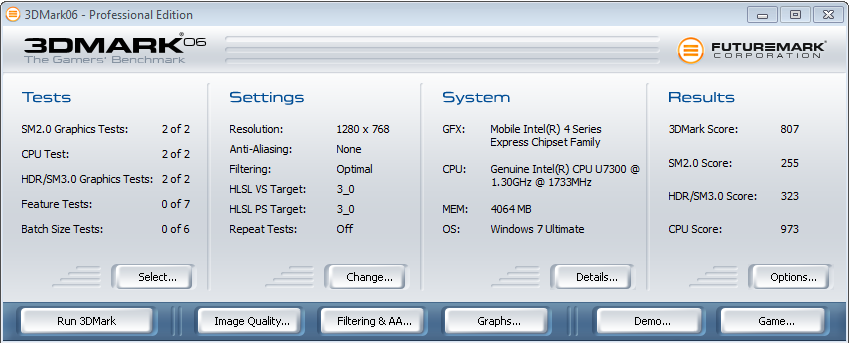
Результаты тестов 3DMark06 для дискретной и интегрированной график соответственно. Разница заметна и существенна.
Имхо, основной минус такого переключения — неинтуитивная понятность процесса переключения. Перед глазами — пример моей любимой Z-серии VAIO, где реализован обычный тумблер speed-stamina, по которому всегда можно определить режим работы ноутбука. Скоро на наш рынок выйдет новая Z-серия, где переключатель сделан трехпозиционным, специально для Optimus.
Второй ноутбук ведет себя более интеллектуально. По крайней мере на кнопку переключения режимов он реагирует бодрыми надписями на экране, однако утилита от NVIDIA показывает, что GPU выключен. Полез в панель управления и начал изучать настройки…

В панели можно настроить параметры 3D-рендеринга как по-умолчанию, так и для каждого приложения непосредственно. Я поначалу думал, что запуск преднастроенного приложения послужит безусловным триггером для включения GPU, однако он включался только на рендеринге 3D-сцен. Графика бодро переключалась, без морганий картинки и подвисаний, при использовании CUDA-приложений, 3D-игр и DXVA-декодировании видео.
С видео пришлось немного повозиться, ибо под рукой не было «правильных» роликов, совместимых с аппаратным ускорением. Видеоролики же, закодированные MPEG2, не выступали в роли триггера, однако отлично отрабатывали на встроенном видео, вплоть до разрешения FullHD.
Стоит также добавить, что инженеры NVIDIA немного подправили драйвера так, что при любом рендере картинки силами дискретного графического адаптера, на экране появлялся watermark с логотипом Optimus. Дабы тестеры четко могли отличить рендер GPU от рендера IGP.
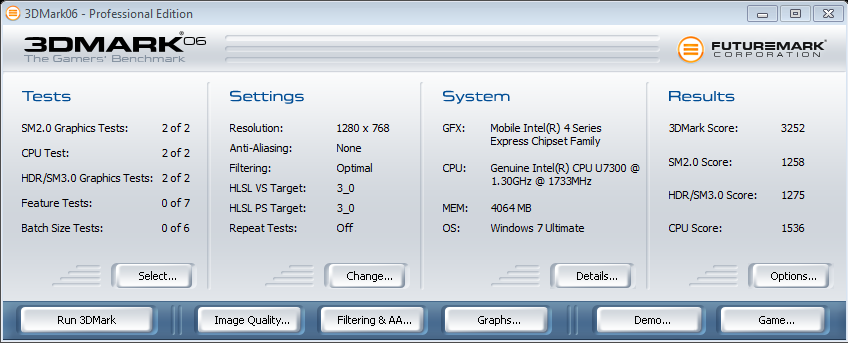
3DMark выдает очень уж забавный результат, особенно если сравнить его с результатами для аналогичной конфигурации, представленными выше. Сразу видно, что к тесту приложил руку GPU или фотошоп… Фотошоп тут не при чем, честное пионерское. Однако, результаты тестов немного ниже, чем для полноценно подключенного GPU в случае ручного переключения графики.
Работоспособность технологии Optimus подтверждаю, однако осталось проверить главное — время работы от батарей.
Для тестирования «выносливости» ноутбуков в различных режимах графики, я использовал утилиту Battery Eater, которую запускал на полностью заряженных ноутбуках с разными графическими режимами. Значения буду округлять, дабы проще было подсчитывать эффективность. В процессе тестирования, программа рендерит батарейку с использованием OpenGL.
Результаты теста для Switchable Graphics на UL50VT:
Balanced(GPU): примерно 4 часа работы.
Power Saver(IGP): примерно 6 часов работы.
Результаты теста для Optimus на UL50VF:
Balanced(GPU): примерно 4 часа работы.
Balanced(IGP): примерно 5 часов работы.
По результатам тестов можно заметить, что влияние энергопотребления графического адаптера влияет на время автономной работы ноутбука. Однако, такое же влияние оказывают и другие настройки энергосбережения системы, так что максимальную эффективность от технологии можно получить именно в режиме максимальной экономии энергии.
По предварительным прикидкам, в режиме печатной машинки ноутбук продержится и все 8 часов, благо упитанная 8-ячеечная батарея позволяет.
Вот в общем-то и все, пойду стирать с ноутбуков отпечатки пальцев… на всякий случай. ;)
Успехов!

Буквально на днях, ко мне попали сэмплы двух идентичных ноутбуков ASUS: Один — с поддержкой технологии NVIDIA Optimus, второй — с поддержкой переключаемой графики NVIDIA Hybrid Graphics предыдущего поколения. Теперь я с радостью поделюсь с Хабрасообществом своими наблюдениями и оценками работы двух этих технологий.
Сначала о ноутбуках

Внешне ноутбуки отличаются только наличием или отсутствием брендованных наклеек, в том числе с технологией NVIDIA Optimus. Место под эту наклейку на втором ноутбуке оставлено свободным, что позволяет предположить идентичную конфигурацию ноутбуков. В этом случае, для реализации технологии на данных моделях ноутбуков, нужно лишь установить недостостающий драйвер. Догадку я решил не проверять, дабы никто не обвинил меня в том, что я испортил сэмпл. =)
Приведу спеки ноутбуков:
| Процессор: | Intel Core 2 Duo SU7300 CULV (1,3GHz/3MB L2/800MHz FSB) разогнаный до 1,73GHz/1066MHz FSB |
| ОС: | Windows 7 Home Premium 64-bit(На данный момент стояла Ultimate) |
| Дисплей: | 15" 720p 1366x768, с LED подсветкой, глянцевый |
| Видеокарта: | Nvidia GeForce G210M 512MB GDDR3, выделенная и Intel GMA 4500MHD, встроенная, переключаемые |
| Память: | 4GB DDR3-1066 RAM |
| Хранилище данных: | 320GB 5400RPM hard drive |
| Беспроводная связь: | WiFi 802.11n, Bluetooth |
| Оптический привод: | DVD Super Multi drive |
| Батарея: | 8-cell Li-ion battery 84Wh (5800mAh) |
| Гарантия: | 2 года |
| Размеры (ШхГхВ): | 39,1 x 26,4 x 2,8 см |
| Вес: | 2,4 кг |


Первым делом в глаза бросилось то, что ноутбуки глянцевые. И сами корпуса глянцевые, и экран глянцевый, и даже тачпад — и тот глянцевый. Я плохо себе представляю, о чем думали дизайнеры разрабатывая тачпад, на котором остаются отпечатки пальцев. Да, оно конечно выглядит гламурно и органично, но совсем не эргономично. В качестве особо эстетичного дизайнерского решения — тачпад имеет одну двухпозиционную клавишу-качельку, пользоваться которой совершенно неудобно.


Внешне, клавиатура в ноутбуке реализована достаточно неплохо. Клавиши обзавелась собственными отверстиями в основании клавиатурной подложки, и обладают плавным ходом. По непонятной причине и на радость покупателям, поверхность клавиш оказалась матовой и гармонично сочетается с глянцевой подложкой. Сама же подложка, трясется и люфтит при нажатии на любые клавиши, немного удаленные от краев клавиатурного блока. Видимо сказывается экономия на материалах в пользу уменьшения веса ноутбука.

Светодиодный широкоформатный экран обладает маленьким разрешением, так что даже 3DMark Vantage отказался на нем запускаться. Ругать его за глянцевость не буду, так как большинство уже к таким экранам привыкло.


По бокам можно обнаружить совершенно стандартный набор портов: SD-ридер, 2 USB-порта, аудиоразъемы, HDMI и питание на левом боку, а также USB-порт, D-Sub и замок кенсингтона на правом боку. На мой взгляд, количество USB-портов можно было бы и увеличить, благо место под них еще есть.


Крышка представляет собой уже привычную ASUS-овскую стилизацию под царапанный алюминий, и на ней также хорошо остаются отпечатки пальцев, как и на внутренней поверхности ноутбука. При слабом нажатии пальцем, крышка заметно люфтит.

На основании ноутбука можно заметить большую наклейку VF. Видимо, чтоб никто не перепутал ноутбуки между собой, если кто-то оторвет шильдик «Optimus».
Технология Switchable Graphics
Перейдем непосредственно к проверке работоспособности технологии NVIDIA Optimus и ее сравнению с переключаемой графикой Hybrid Graphics. Начнем с ноутбука без поддержки технологии Optimus, дабы понять как там реализована функция переключения между встроенной графикой и дискретной.
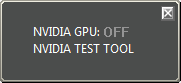
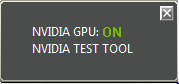
Специально для этого, на тестовых сэмплах установлены фирменная мини-утилита, отвечающая за проверку использования дискретного видео-адаптера. Именно используя эту утилиту я динамически отслеживал переключение режимов.

На ноутбуках есть волшебная клавиша, расположенная симметрично кнопке управления питанием. В выключенном состоянии, эта кнопка запускает Express Gate, о котором не так давно рассказывал Boomburum. Причем Express Gate действительно запускается за 5 секунд, что существенно быстрее заявленных 8.
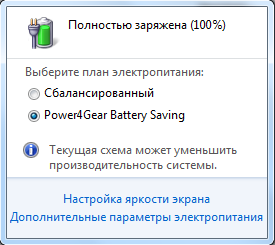
Во включенном состоянии, эта кнопка выполняет функции переключателя режимов энергосбережения, вместе с которыми переключаются и графические адаптеры. Происходит переключение не сразу — спустя 3-5 секунды после нажатия, экран мигает черным и переключается на другой видео-апаптер, о чем нам радостно рапортует утилита от NVIDIA. Можно переключаться не кнопкой, а кликнув по батарейке в трее и выбрав необходимый режим энергосбережения.
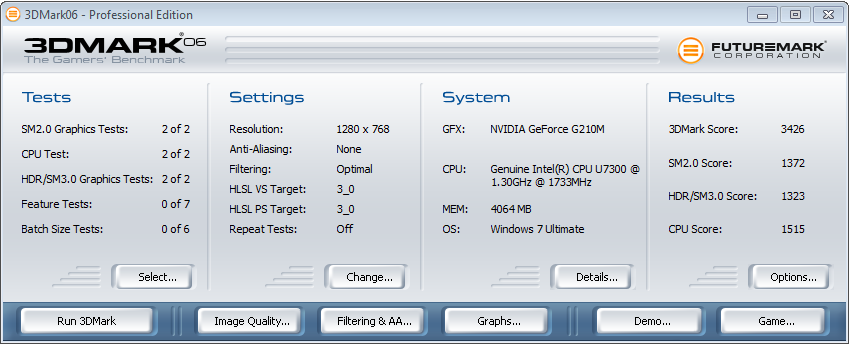
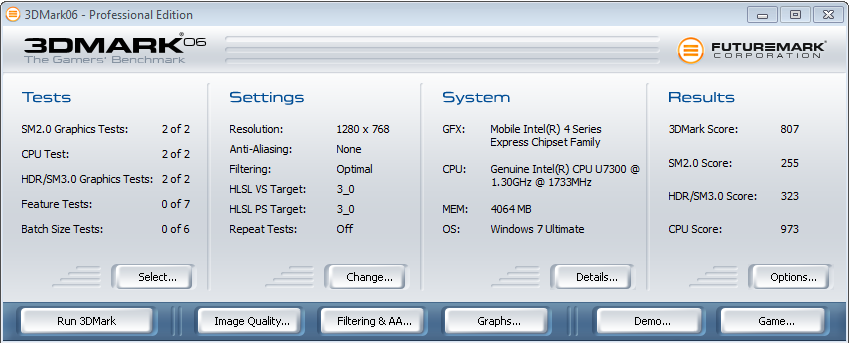
Результаты тестов 3DMark06 для дискретной и интегрированной график соответственно. Разница заметна и существенна.
Имхо, основной минус такого переключения — неинтуитивная понятность процесса переключения. Перед глазами — пример моей любимой Z-серии VAIO, где реализован обычный тумблер speed-stamina, по которому всегда можно определить режим работы ноутбука. Скоро на наш рынок выйдет новая Z-серия, где переключатель сделан трехпозиционным, специально для Optimus.
Технология Optimus
Второй ноутбук ведет себя более интеллектуально. По крайней мере на кнопку переключения режимов он реагирует бодрыми надписями на экране, однако утилита от NVIDIA показывает, что GPU выключен. Полез в панель управления и начал изучать настройки…

В панели можно настроить параметры 3D-рендеринга как по-умолчанию, так и для каждого приложения непосредственно. Я поначалу думал, что запуск преднастроенного приложения послужит безусловным триггером для включения GPU, однако он включался только на рендеринге 3D-сцен. Графика бодро переключалась, без морганий картинки и подвисаний, при использовании CUDA-приложений, 3D-игр и DXVA-декодировании видео.
С видео пришлось немного повозиться, ибо под рукой не было «правильных» роликов, совместимых с аппаратным ускорением. Видеоролики же, закодированные MPEG2, не выступали в роли триггера, однако отлично отрабатывали на встроенном видео, вплоть до разрешения FullHD.
Стоит также добавить, что инженеры NVIDIA немного подправили драйвера так, что при любом рендере картинки силами дискретного графического адаптера, на экране появлялся watermark с логотипом Optimus. Дабы тестеры четко могли отличить рендер GPU от рендера IGP.
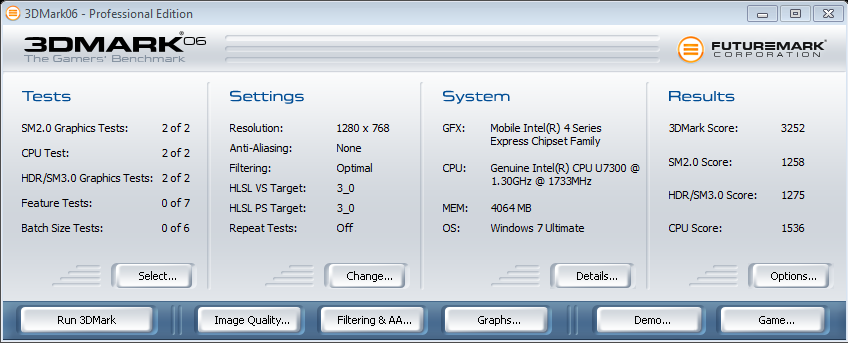
3DMark выдает очень уж забавный результат, особенно если сравнить его с результатами для аналогичной конфигурации, представленными выше. Сразу видно, что к тесту приложил руку GPU или фотошоп… Фотошоп тут не при чем, честное пионерское. Однако, результаты тестов немного ниже, чем для полноценно подключенного GPU в случае ручного переключения графики.
Работоспособность технологии Optimus подтверждаю, однако осталось проверить главное — время работы от батарей.
Батарейный тест
Для тестирования «выносливости» ноутбуков в различных режимах графики, я использовал утилиту Battery Eater, которую запускал на полностью заряженных ноутбуках с разными графическими режимами. Значения буду округлять, дабы проще было подсчитывать эффективность. В процессе тестирования, программа рендерит батарейку с использованием OpenGL.
Результаты теста для Switchable Graphics на UL50VT:
Balanced(GPU): примерно 4 часа работы.
Power Saver(IGP): примерно 6 часов работы.
Результаты теста для Optimus на UL50VF:
Balanced(GPU): примерно 4 часа работы.
Balanced(IGP): примерно 5 часов работы.
По результатам тестов можно заметить, что влияние энергопотребления графического адаптера влияет на время автономной работы ноутбука. Однако, такое же влияние оказывают и другие настройки энергосбережения системы, так что максимальную эффективность от технологии можно получить именно в режиме максимальной экономии энергии.
По предварительным прикидкам, в режиме печатной машинки ноутбук продержится и все 8 часов, благо упитанная 8-ячеечная батарея позволяет.
Вот в общем-то и все, пойду стирать с ноутбуков отпечатки пальцев… на всякий случай. ;)
Успехов!
